先日Twitterのフォロワーさんのこんなツイをみかけました。
自分用メモ。
— ぱたん粉@なかグラフィック (@patampowder) November 25, 2022
ストックイラスト制作ワークフロー(2022年~)|ぱたん粉 @patampowder #note https://t.co/1mvo0gj3xX
記事を拝見して思いました。
自分とは少し違うところがあるなぁ…と。
そこで私もフローを書き出してみました。
ストックイラストのワークフロー
イラスト制作(通常は複数アートボードで制作します)
↓
完成!投稿用に別名保存(英語)をする
↓
拡張や分割、不要なものを削除
ドキュメント情報やPさん提供のepsチェッカーにて不備の有無をチェック
↓
infovectorのタグシートをコピペしてタイトル・タグ入力(英・日)
↓
ファイル出力
↓
出力されたフォルダ名を大まかな素材名にリネームしてアップロード用フォルダへ移動
↓
enフォルダ内のepsをminimumAreaにてSSアップ用にサイズ変更
↓
出力されたフォルダ名を「SS」にリネームしてen/jaフォルダと同階層へ移動させる
↓
アップロード管理シートの記入(※1)
↓
各サイトへアップロード
infovectorのタグシートに英/日本語ともタイトル、説明、キーワードを入力済みのため、それぞれのサイトに英語もしくは日本語のフォルダからファイルを選んでアップロード。(※2)
補足
※1 のアップロード管理シートとは?
アップロード素材の内容などを記入する自作のルーズリーフのことです。
記入日、アップロード開始日、ファイル名、おおまかな素材名、アップロードするサイト名、点数などを書き込んでいます。いつ何を作ったか覚えきれないので書き留めるようになりました。
埋め込みを忘れたキーワードなどメモしてアップロード時に追加することもあるし、iSに提出するリリースのファイル名をメモしたりしています。
※2 アップロードする言語の振り分け
iStockとAdobestockは英語のファイルをアップロードする場合、日本語のファイルをアップロードする場合に分けることがあります。
和風のものは日本語のファイル、それ以外で世界共通のものは英語のファイルをアップロードするようにしています。
最後に
infovectorとminimumAreaで出力したファイルが揃ったらアップロードができる状態になるようにしています。出力=すべての作業が終了する一歩手前という状態です。
私の場合はこのような感じです。
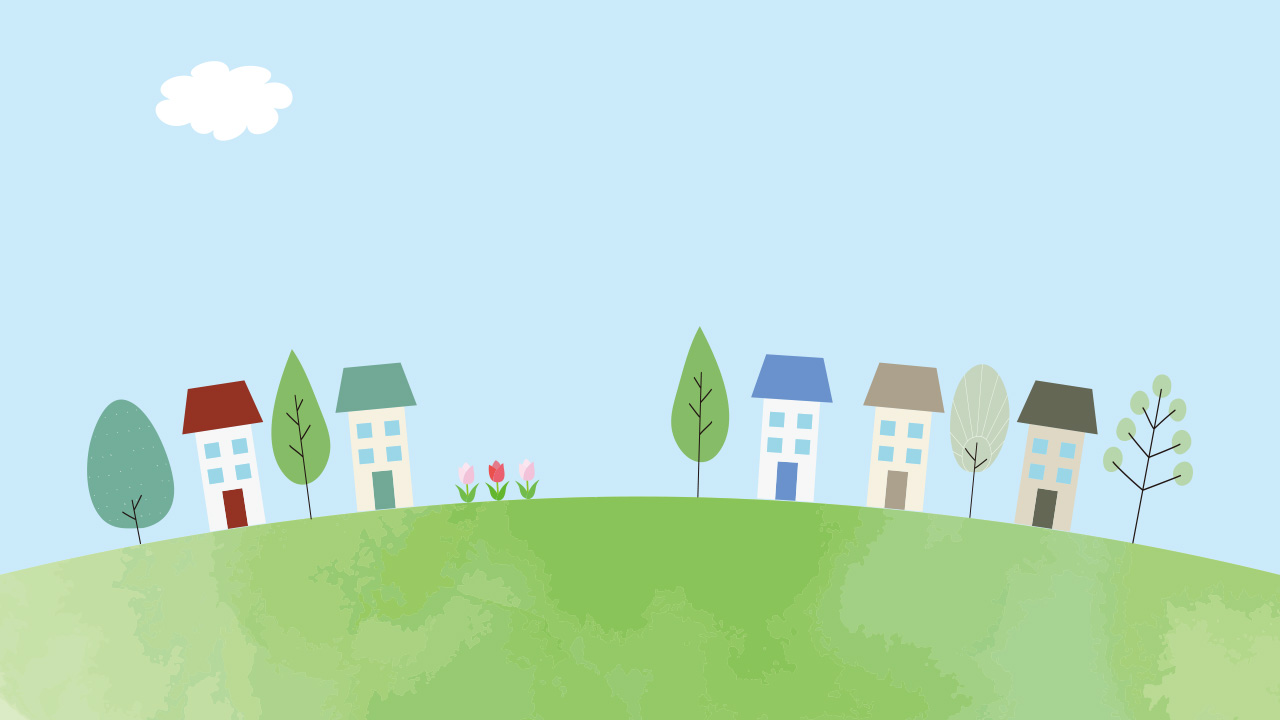
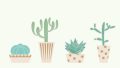

コメント